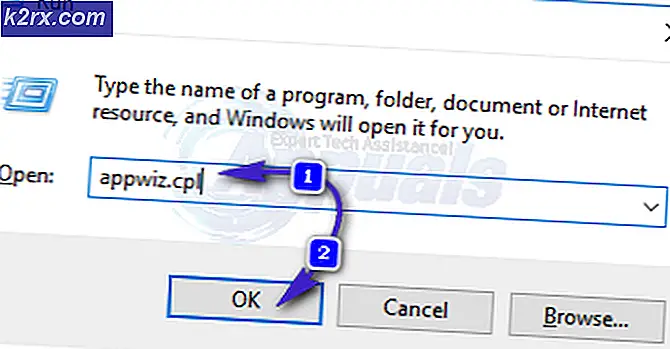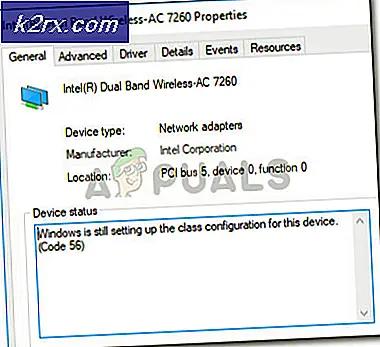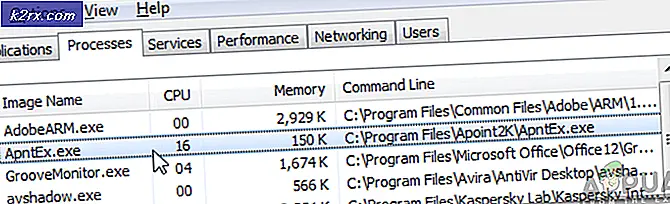Oplossing: de handle is een ongeldig foutbericht wanneer u zich aanmeldt bij Windows 10
Een vrij bekend probleem in Windows 10 is er een waarbij getroffen gebruikers een foutbericht ontvangen met de melding De handle is ongeldig wanneer ze zich proberen aan te melden bij hun gebruikersaccount op hun Windows 10-computer na het opstarten. In de meeste gevallen treedt dit probleem op nadat een belangrijke softwarewijziging verkeerd is gegaan, wat meestal een Windows-update is die niet correct is geïnstalleerd of die niet volledig is geïnstalleerd. Bovendien is dit probleem ook notoir populair omdat het wordt veroorzaakt door defecte Windows-updates die het probleem in eerste instantie aan de orde stellen, zelfs als ze correct en volledig zijn geïnstalleerd.
Dit foutbericht betekent in feite dat de betrokken gebruiker niet in zijn of haar gebruikersaccount kan komen, en dus niet in hun computer, en dat is zeker een groot probleem. Gelukkig bestaan er manieren om dit probleem op te lossen. Als u dit probleem wilt oplossen, zijn de volgende twee van de meest effectieve methoden die kunnen worden gebruikt om dit te doen:
Oplossing 1: Voer Opstartherstel op uw computer uit
Opstartherstel is een ingenieus klein hulpprogramma dat kan worden geopend zonder zich aan te melden bij Windows en kan worden gebruikt om allerlei problemen op te lossen, waaronder Windows-updates die niet correct of volledig zijn geïnstalleerd of Windows-updates die eenvoudigweg problematisch zijn. Als u Opstartherstel op uw computer wilt uitvoeren om dit probleem op te lossen, moet u:
Klik op het aanmeldingsscherm van Windows 10 op de knop Aan / uit in de rechterbenedenhoek.
Houd de Shift- knop ingedrukt en klik op Opnieuw opstarten .
Wanneer de computer opstart, wordt een scherm met drie opties weergegeven. Klik op Problemen oplossen .
Klik op Geavanceerde opties .
Klik in het menu Geavanceerde opties op Opstartherstel .
Kies uw doel-OS op het volgende scherm.
Op de volgende schermen zal Startup Repair een diagnose stellen en proberen het probleem op te lossen. Als het klaar is, start je computer op in Windows. Probeer gewoon in te loggen op uw account om te zien of Startup Repair het probleem heeft verholpen.
PRO TIP: Als het probleem zich voordoet met uw computer of een laptop / notebook, kunt u proberen de Reimage Plus-software te gebruiken die de opslagplaatsen kan scannen en corrupte en ontbrekende bestanden kan vervangen. Dit werkt in de meeste gevallen, waar het probleem is ontstaan door een systeembeschadiging. U kunt Reimage Plus downloaden door hier te klikkenAls Opstartherstel niet werkt, kunt u ook een Systeemherstel proberen.
Oplossing 2: start de veilige modus op en verwijder de update die het probleem veroorzaakte
Veel gebruikers met dit probleem hebben succes gehad met het inloggen op hun gebruikersaccounts door hun computers op te starten in de Veilige modus . Op dat moment kunnen ze de updates die het probleem veroorzaakten verwijderen in de eerste plaats en het probleem volledig oplossen. Om deze oplossing te gebruiken, moet u:
Klik op de knop Aan / uit in de rechterbenedenhoek van het inlogscherm en klik vervolgens terwijl u de Shift- knop ingedrukt houdt op Opnieuw opstarten .
Wanneer uw computer opstart, klikt u op Problemen oplossen .
Navigeer naar Geavanceerde opties > Opstartinstellingen en klik op Opnieuw opstarten .
Wanneer uw computer opstart, krijgt u een lijst met opties te zien. Druk op de cijfertoets of de functietoets die overeenkomt met de veilige modus inschakelen
Zodra uw computer opstart in de veilige modus, probeert u in te loggen op uw gebruikersaccount en te kijken of het u lukt.
Als het u lukt om in te loggen op uw gebruikersaccount, opent u het menu Start en klikt u op Instellingen .
Navigeer naar Update & Beveiliging > Windows Update > Geavanceerde opties > Uw updategeschiedenis bekijken .
Klik op Updates verwijderen .
Zoek en klik met de rechtermuisknop op de update die het probleem veroorzaakte en klik vervolgens op Verwijderen in het contextmenu om het te verwijderen. Twee Windows-updates die extreem berucht zijn om dit probleem te veroorzaken, zijn updates KB3124262 en KB3135174, dus als u onlangs een van deze twee updates hebt geïnstalleerd, moet u ze snel verwijderen. Als u niet zeker weet welke updates u moet verwijderen, verwijdert u eenvoudig de updates die werden geïnstalleerd voordat u dit probleem leed.
Zodra u klaar bent met het verwijderen van de aanstootgevende Windows-update, start u uw computer opnieuw op - dit keer in de normale modus - en controleert u of u zich met succes kunt aanmelden bij uw gebruikersaccount zonder het foutbericht De ingang is ongeldig.
PRO TIP: Als het probleem zich voordoet met uw computer of een laptop / notebook, kunt u proberen de Reimage Plus-software te gebruiken die de opslagplaatsen kan scannen en corrupte en ontbrekende bestanden kan vervangen. Dit werkt in de meeste gevallen, waar het probleem is ontstaan door een systeembeschadiging. U kunt Reimage Plus downloaden door hier te klikken